Trong bài viết dưới đây Taimienphi.vn sẽ hướng dẫn bạn cách sử dụng Instagram trên Macbook, ngoài ra bạn đọc có thể tham khảo thêm một số bài viết đã có trên Taimienphi.vn để tìm hiểu thêm cách sử dụng Instagram trên máy tính, laptop.
Có nhiều cách để cài đặt và sử dụng Instagram trên Macbook. Để tìm hiểu chi tiết các cách thực hiện, bạn đọc cùng tham khảo tiếp bài viết dưới đây của Taimienphi.vn nhé.

Sử dụng Instagram trên Macbook thông qua giả lập và trình duyệt Safari.
Cách sử dụng Instagram trên Macbook
Dưới đây là một số cách để cài đặt và sử dụng Instagram trên Macbook:
Cách 1: Cài đặt Instagram trên Macbook thông qua giả lập
Để cài đặt Instagram trên Macbook, trước tiên chúng ta sẽ phải tải về và cài đặt trình giả lập hệ điều hành Android của Google trên máy.
Trên mạng Internet có một loạt các trình giả lập Android miễn phí có sẵn, trong số đó BlueStacks là giả lập android tin cậy mà Taimienphi.vn muốn giới thiệu cho bạn. BlueStacks hoạt động trên cả Windows và macOS.
Để tải BlueStacks cho Mac về máy và cài đặt, bạn truy cập tại đây và thực hiện theo các bước hướng dẫn trên màn hình để cài đặt giả lập.
=> Link tải BlueStacks cho Mac
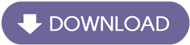
Sau khi hoàn tất quá trình cài đặt, tiến hành đăng nhập bằng tài khoản Google của bạn hoặc tạo tài khoản mới nếu chưa có.
Tip: nếu chưa biết Cách tạo tài khoản Google như thế nào, bạn đọc có thể tham khảo chi tiết các bước tại đây.
Bước tiếp theo nhập "Instagram" vào khung Search trên BlueStacks để tìm và tải ứng dụng trên cửa Google Play Store về máy và cài đặt.
Mở ứng dụng Instagram mà bạn vừa cài đặt và đăng nhập tài khoản của bạn hoặc tạo tài khoản Instagram mới nếu chưa có. Lúc này bạn đã có thể tải lên, chia sẻ và chỉnh sửa ảnh hoặc video lên Instagram, ... .

Nếu Macbook tích hợp webcam, bạn có thể sử dụng chức năng chụp ảnh trên Instagram để chụp ảnh, hoặc có thể tải lên hình ảnh từ Macbook.

Tải lên hình ảnh trên Macbook lên Instagram
Với bước này chúng ta truy cập cửa hàng Play Store thông qua giả lập BlueStacks để tìm và tải về, cài đặt ứng dụng File Explorer.
Ứng dụng File Explorer cho phép người dùng duyệt ổ cứng máy Mac và tìm kiếm hình ảnh để tải lên Instagram.
Cách 2: Sử dụng ứng dụng thay thế Instagram
Giả sử nếu bạn không muốn cài đặt giả lập, một cách khác để trải nghiệm Instagram trên Macbook là sử dụng ứng dụng của bên thứ 3.
Flume là một trong số các ứng dụng này, hiện có sẵn trên cửa hàng Mac App Store. Về cơ bản Flume hiển thị nguồn cấp dữ liệu Instagram của bạn dưới dạng luồng hình ảnh mà tại đó bạn có thể click vào hình ảnh vào để hiển thị các tùy chọn chú thích, nhận xét, lượt like, ... .
Tải Flume về máy và cài đặt tại đây.
=> Link tải Flume cho Mac

Cách 3: Truy cập Instagram trên trình duyệt Safari
Thực hiện theo các bước dưới đây để truy cập và sử dụng Instagram trên trình duyệt Safari:
Bước 1: Mở trình duyệt Safari =>Preferences =>dvanced và kích hoạt tùy chọn Show Develop Menu trên thanh menu.
Bước 2: Tiếp theo truy cập www.instagram.com và đăng nhập tài khoản của bạn.
Bước 3: Chọn Develop =>User Agent =>Safari - iOS 11 - iPhone.
Bước 4: Instagram trên web sẽ tự động tải lại (làm mới) và hiển thị phiên bản ứng dụng di động.
Bước 5: Chọn biểu tượng camera, duyệt đến hình ảnh mà bạn muốn tải lên và chọn Choose.
Bước 6: Trên màn hình sẽ hiển thị bản xem trước hình ảnh với các tùy chọn chỉnh sửa cơ bản như tùy chọn xoay, lựa chọn tỷ lệ khung hình 16:9.
Bước 7: Cuối cùng, sau khi đã cảm thấy ưng ý, click chọn Next và thêm caption (nếu muốn) để chia sẻ hình ảnh lên Instagram.
https://thuthuat.taimienphi.vn/cach-su-dung-instagram-tren-macbook-59340n.aspx
Bài viết trên đây Taimienphi.vn vừa hướng dẫn bạn một số cách sử dụng Instagram trên Macbook. Ngoài ra bạn đọc có thể tham khảo thêm một số bài viết đã có trên Taimienphi.vn để tìm hiểu thêm Cách chặn Instagram theo dõi bạn nhé.